Jak znaleźć system plików dysku twardego, dyski SSD lub Flash w systemie Windows i Linux
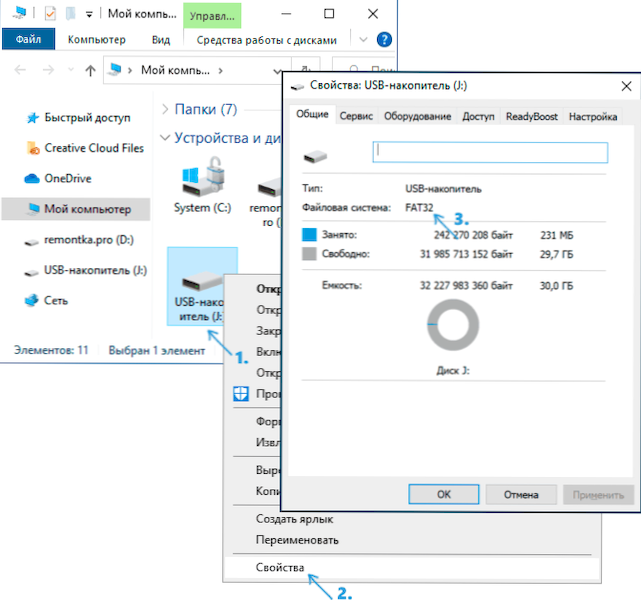
- 2679
- 93
- Janusz Baranowski
W tych instrukcjach dla początkujących użytkowników szczegółowo o tym, jak dowiedzieć się, który system plików na dysku twardym, dysk flash SSD lub USB na komputerach z systemem Windows 10, 8.1 i Windows 7 lub w Linux.
Należy pamiętać, że system plików jest stosowany nie do całego dysku, ale do sekcji na dysku: to znaczy nie może być jednej, ale kilku sekcji na jednym dysku fizycznym, a one z kolei mają inny system plików. Może być również interesujące: który system plików wybrać na dysku flash.
- Jak zobaczyć system plików dysku i dyski flash w systemie Windows 10, 8.1 i Windows 7
- Jak znaleźć system plików dysku w Linux
Sposoby zobaczenia systemu plików dysku lub dysku flash w systemie Windows 10, 8.1 i Windows 7
W systemie Windows dostępnych jest wiele różnych metod, aby znaleźć system plików z dysku flash, dysku twardym lub SSD, a następnie - w kolejności:
- Przejdź do przewodu, naciśnij dysk za pomocą odpowiedniego przycisku myszy i wybierz element menu „Właściwości”. W oknie, które otwiera się, na karcie „Ogólne” system plików dysku będzie wyświetlany u góry.
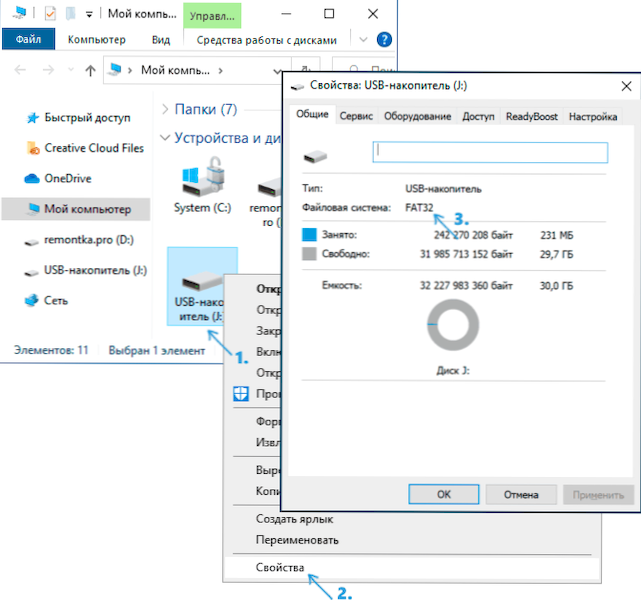
- Otwórz narzędzie „Zarządzanie dyskami”, w tym celu możesz nacisnąć klawisze Win+r Na klawiaturze wprowadź Diskmgmt.MSC I naciśnij Enter. W oknie kontroli dysku zobaczysz listę wszystkich sekcji na wszystkich dyskach i ich systemach plików u góry okna, a w dolnej części - graficzna reprezentacja lokalizacji tych sekcji na dyskach.
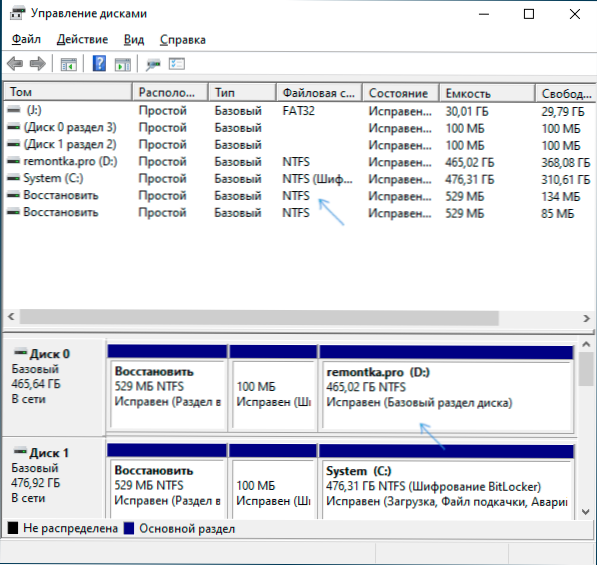
- Uruchom wiersz poleceń w imieniu administratora, wprowadź Diskpart I naciśnij Enter. Następnie wprowadź polecenie Tom listy I naciśnij Enter. Wyświetlona zostanie lista sekcji na dyskach z ich systemami plików.
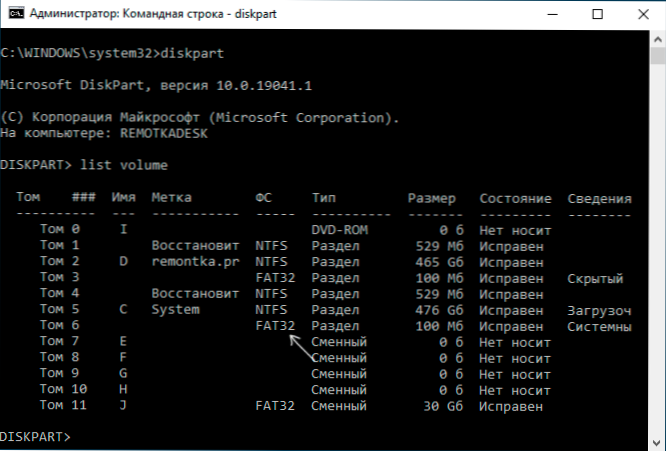
Z reguły jedna z tych metod jest wystarczająca do ustalenia, który system plików na potrzebnym dysku.
Uwaga:. RAW nie jest całkiem systemem plików, ale raczej komunikatem Windows o jego braku lub niemożności ustalenia. Jeśli wcześniej dysk był z danymi, instrukcja może pomóc w skorygowaniu dysku w systemie plików RAW.
Jak znaleźć system plików dysku i napędy Flash w Linux
Podobnie jak w systemie Windows, w Linux w różnych wersjach (Ubuntu, Mint i inne) istnieje kilka sposobów zobaczenia systemu plików sekcji na dysku: można to zrobić zarówno za pomocą terminalu, jak i za pomocą narzędzi wbudowanych z sekcjami dysków.
Aby określić system plików w terminalu Linux, możesz użyć jednego z następujących poleceń, które wyświetli zamontowany system plików dysku (jeśli system plików jest wskazany jako VFAT, zwykle mówimy o FAT32):
Lsblk -f
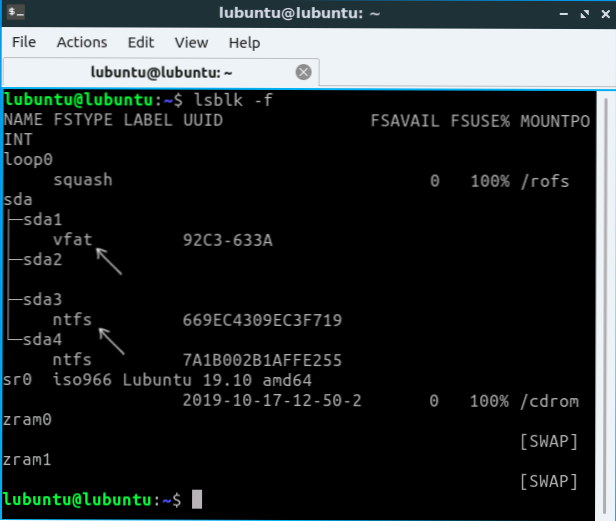
Df -th | Grep „^/dev”
Mount | Grep „^/dev”
Ponadto, w prawie wszystkich rozkładach Linux, opracowane są narzędzia do pracy z sekcjami dysków, możesz również zobaczyć systemy plików poniżej - przykład w KDE Partition Manager.
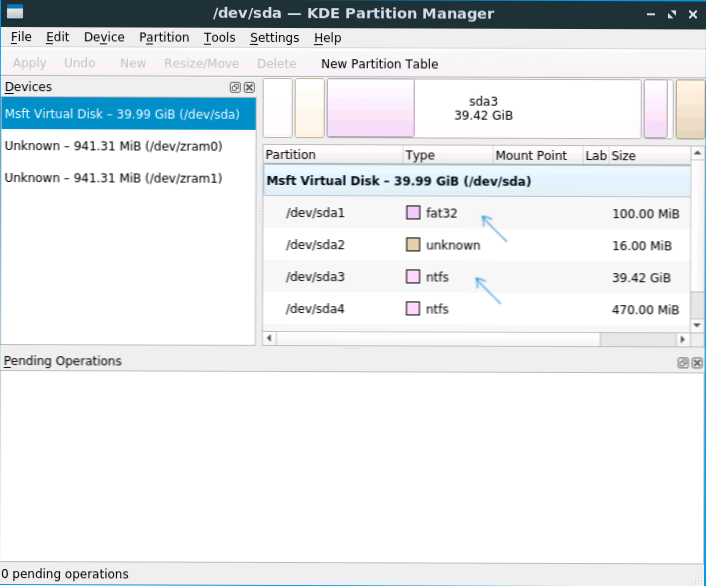
Mam nadzieję, że proponowane metody wystarczą w celu ustalenia, który system plików jest używany na określonym dysku.
- « Pisanie filmu z ekranu z gier i komputerów stacjonarnych w Nvidia ShadowPlay
- Jak wyłączyć kod PIN i żądanie utworzenia kodu PIN przy wejściu do systemu Windows 10 »

